Win10更新安装失败错误代码0x800F0805解决方法 如何修复Win10更新中0x800F0805错误代码
Win10更新安装失败错误代码0x800F0805解决方法,Windows 10 系统经常会发布更新和补丁来修复已知问题和漏洞,保持其安全和高效。然而很多用户在安装更新时遇到了错误代码 0x800F0805,导致更新无法完成。这个问题通常是与系统文件损坏或缺失有关的。在这篇文章中我们将介绍如何解决这个问题,帮助你顺利升级你的 Windows 10 系统。
具体方法:
1、首先右击左下角开始,然后点击“windows powershell(管理员)”。
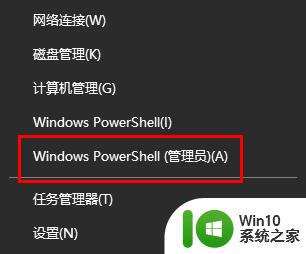
2、然后在管理员命令提示符下键入以下命令:
Dism /Online /Cleanup-Image /ScanHealth
这条命令将扫描全部系统文件并和官方系统文件对比,扫描计算机中的不一致情况。
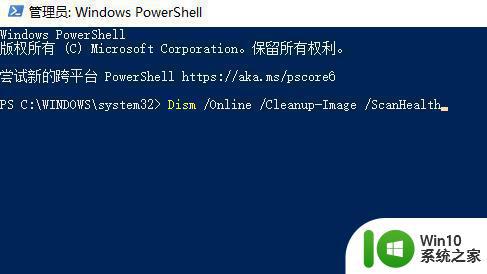
Dism /Online /Cleanup-Image /CheckHealth
这条命令必须在前一条命令执行完以后,发现系统文件有损坏时使用。

DISM /Online /Cleanup-image /RestoreHealth
这条命令是把那些不同的系统文件还原成官方系统源文件。
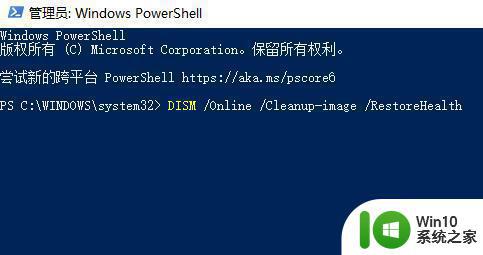
3、全部完成后重启,再键入以下命令:sfc /SCANNOW即可。
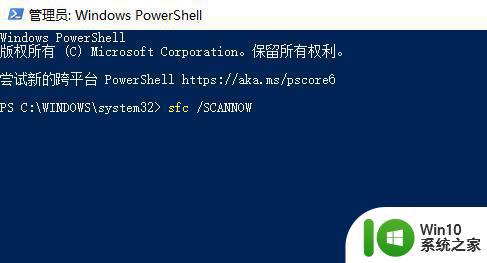
如果你在更新或安装Windows 10时遇到了错误代码0x800F0805,检查你的网络连接和系统文件不会有错。如果问题仍然存在,你可能需要通过运行单个命令或使用Windows Update故障排除程序来修复错误。无论如何,保持耐心和坚韧,你最终会找到一个解决方案。
Win10更新安装失败错误代码0x800F0805解决方法 如何修复Win10更新中0x800F0805错误代码相关教程
- win10更新安装失败提示0x80070005错误代码解决方法 win10更新失败0x80070005错误代码怎么解决
- win10系统更新安装失败提示错误代码0xc1900208解决方法 win10系统更新安装失败怎么办
- win10安装错误代码0x8007000D如何处理 win10错误代码0x8007000d修复方法
- win10更新安装错误代码0x80246007如何解决 win10安装更新错误0x80246007怎么办
- win10安装谷歌浏览器失败错误代码0x80004002解决办法 如何解决win10安装谷歌浏览器出现错误代码0x80004002问题
- windows11更新补丁失败如何修复 win11补丁安装失败错误代码怎么查找和解决
- win10系统无法安装此更新0x80004005修复方法 win10系统更新错误代码0x80004005解决方法
- win10 20h2 03累积更新安装错误代码0x80070541解决方法 kb5001649安装失败解决方法
- kb5004296补丁更新安装失败如何处理 kb5004296安装失败错误代码解决方案
- win10 20h2安装失败错误代码: (0x80073712)如何解决 win10 20h2更新无法安装怎么办
- win11出现错误代码0x800f0950如何处理 win11安装错误代码0x800f0950解决方法
- win10更新错误0x800f081f解决方法 win10安装更新失败0x800f081f怎么办
- w8u盘启动盘制作工具使用方法 w8u盘启动盘制作工具下载
- 联想S3040一体机怎么一键u盘装系统win7 联想S3040一体机如何使用一键U盘安装Windows 7系统
- windows10安装程序启动安装程序时出现问题怎么办 Windows10安装程序启动后闪退怎么解决
- 重装win7系统出现bootingwindows如何修复 win7系统重装后出现booting windows无法修复
系统安装教程推荐
- 1 重装win7系统出现bootingwindows如何修复 win7系统重装后出现booting windows无法修复
- 2 win10安装失败.net framework 2.0报错0x800f081f解决方法 Win10安装.NET Framework 2.0遇到0x800f081f错误怎么办
- 3 重装系统后win10蓝牙无法添加设备怎么解决 重装系统后win10蓝牙无法搜索设备怎么解决
- 4 u教授制作u盘启动盘软件使用方法 u盘启动盘制作步骤详解
- 5 台式电脑怎么用u盘装xp系统 台式电脑如何使用U盘安装Windows XP系统
- 6 win7系统u盘未能成功安装设备驱动程序的具体处理办法 Win7系统u盘设备驱动安装失败解决方法
- 7 重装win10后右下角小喇叭出现红叉而且没声音如何解决 重装win10后小喇叭出现红叉无声音怎么办
- 8 win10安装程序正在获取更新要多久?怎么解决 Win10更新程序下载速度慢怎么办
- 9 如何在win7系统重装系统里植入usb3.0驱动程序 win7系统usb3.0驱动程序下载安装方法
- 10 u盘制作启动盘后提示未格式化怎么回事 U盘制作启动盘未格式化解决方法
win10系统推荐
- 1 番茄家园ghost win10 32位旗舰破解版v2023.12
- 2 索尼笔记本ghost win10 64位原版正式版v2023.12
- 3 系统之家ghost win10 64位u盘家庭版v2023.12
- 4 电脑公司ghost win10 64位官方破解版v2023.12
- 5 系统之家windows10 64位原版安装版v2023.12
- 6 深度技术ghost win10 64位极速稳定版v2023.12
- 7 雨林木风ghost win10 64位专业旗舰版v2023.12
- 8 电脑公司ghost win10 32位正式装机版v2023.12
- 9 系统之家ghost win10 64位专业版原版下载v2023.12
- 10 深度技术ghost win10 32位最新旗舰版v2023.11